Hallo zusammen,
heute wollen wir in Raspian Stretch Light den Desktop und XRDP nachinstallieren wobei wir auf einige Stolpersteine gestoßen sind.
Haben wir, genau wie in der Headless-Installation beschrieben, unseren Raspberry mit einem Netz verbunden und ssh aktiviert können wir uns mit den Befehlen "ssh pi@raspberrypi" verbinden, Passwort "raspberry" und wie immer zuerst mit "raspi-config" konfigurieren
Die GUI Installieren wir mit dem Befehl "sudo apt-get install raspberrypi-ui-mods -y"
Ist die Installation beendet stellen wir mit "sudo apt-get purge realvnc-vnc-server" sicher, dass sich kein VNC auf dem System befindet.

Jetzt können wir mit "sudo apt-get install xrdp" den Serverdienst für den MSTSC installieren damit wir uns später bequem anmelden können und keinen extra Client benötigen.
Um sich später einloggen zu können müssen wir noch eine Berechtigung eintragen:
Wir navigieren mit "cd /etc/X11/" in den Ordner und öffnen mit "sudo nano Xwrapper.config" die Datei in der wir den Eintrag "allowed_users=console" in "allowed_users=anybody" und speichern mit Strg+O.
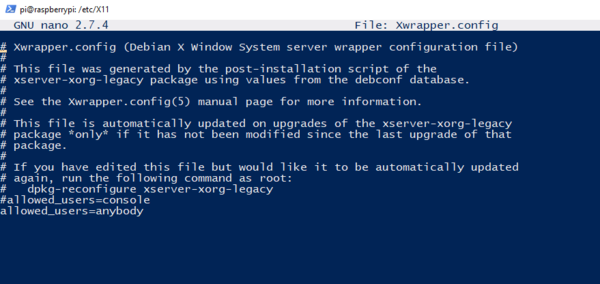
Nach einem anschließenden neustart mit "sudo restart now" verbinden wir uns wieder und aktuallisieren wie gewohnt mit: "sudo apt-get update && sudo apt-get upgrade && sudo apt-get dist-upgrade"
Anschließend sicherstellen das unser Raspi mit GUI bootet, indem wir mit "sudo raspi-config" Punkt 3 Boot Options, B1 Desktop, B4 Desktop auto login, wählen.

Nach einen Neustart können wir uns schon mit XRDP verbinden:
und anmelden:
wir haben es geschafft, wir sind im Desktop:

[da es sich bei mir um eine Testinstallation handelt habe ich hier im Beispiel das Passwort nicht geändert]
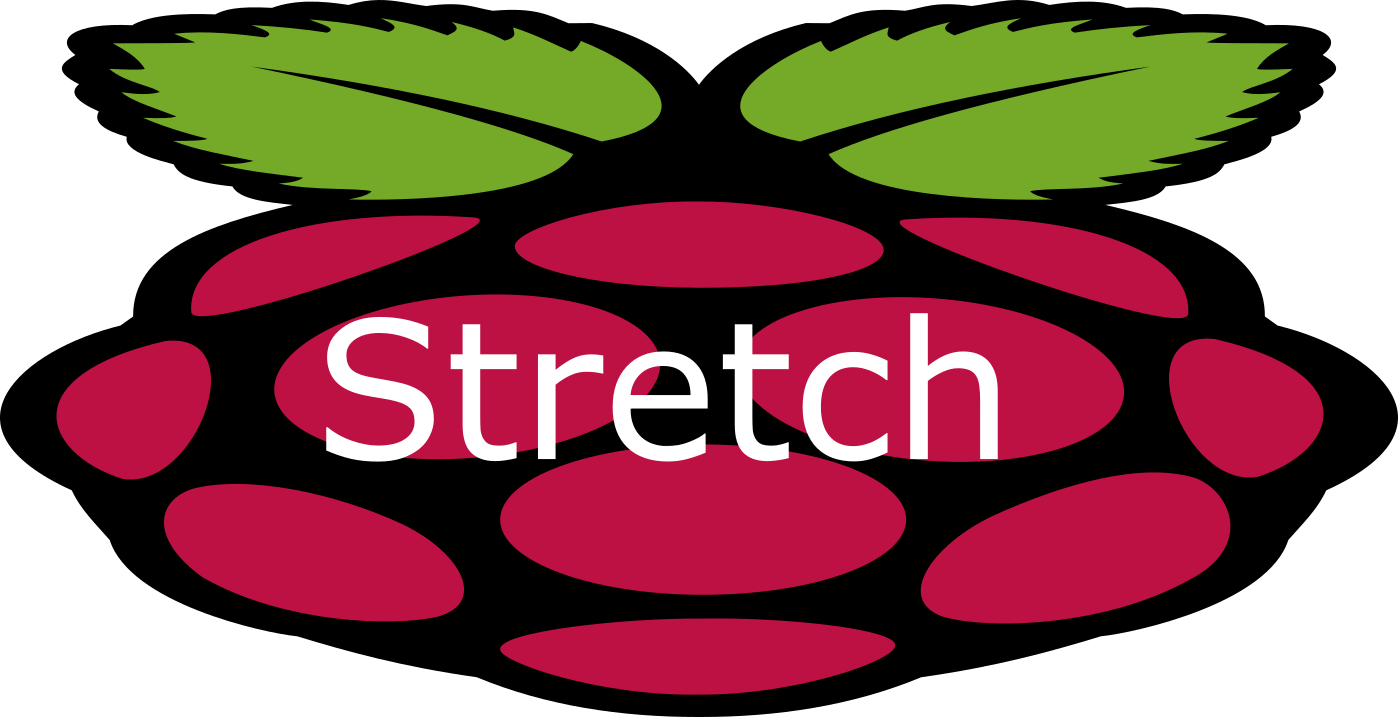












7 Kommentare
Detlef
Super erklärt
Frank I.
Moin,
sudo restart now = pi@raspberrypi:~ $ sudo restart now
sudo: restart: Befehl nicht gefunden
Lg
Frank
Jörg Bauer
Danke für die Arbeit!
Liebe Grüsse
Jörg
Andreas Distler
SUPER KLASSE !!! Danke dir für die Anleitung. Selbst ich als absoluter Anfänger habe das hin bekommen.
der
xrdp ist ein service zb bei windows staren mit remotedesktopcontrol (start klicken und rdp suchen)
dann mit user pi und pw auf den desktop am pi einloggen
Matthias Rathje
Danke für den Artikel hier – hat mir weiter geholfen.
Habe aber auch einen Fehler gefunden:
Zitat: >>Nach einem anschließenden neustart mit “sudo restart now”… <<
Bei mir hats mit “restart” nicht hingehauen – mit “sudo reboot now” hingegen schon.
@ Steffan: https://lmgtfy.com/?q=xrdp
(kann ja nicht zu viel verlangt sein…)
Steffan
Was ist xrdp? Mit xrdp verbinden..
…??